
החלת שינויים על צבעים נבחרים
ניתן להתאים צבעים ספציפיים בתמונה באמצעות ההתאמה ״צבע סלקטיבי״. לדוגמא, בתמונה של כלב החובש כובע צבעוני, תוכל/י להשתמש בהתאמות ״צבע סלקטיבי״ כדי לשנות את צבעו של הכובע שחובש הכלב.
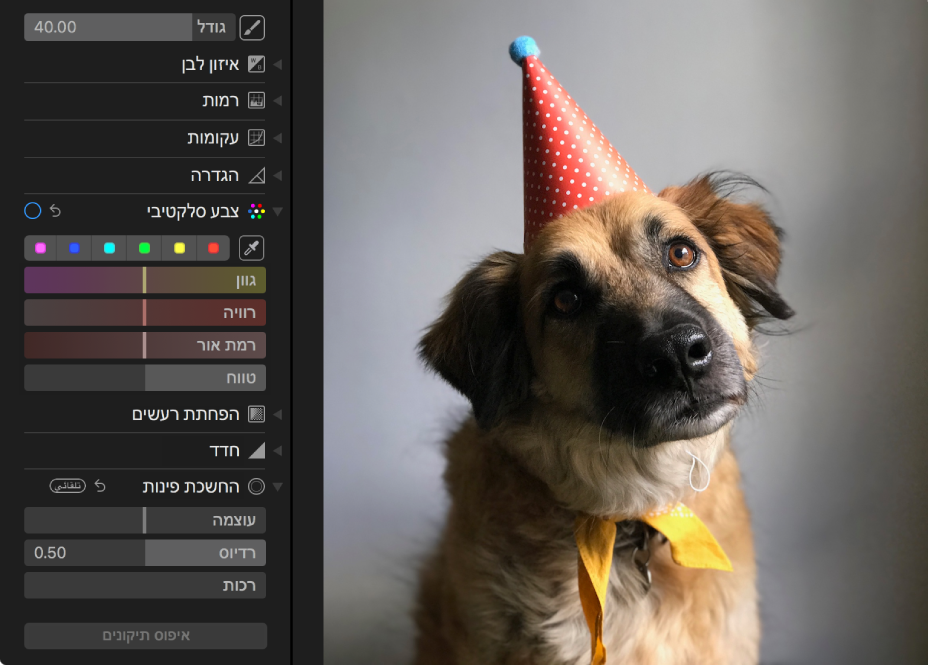
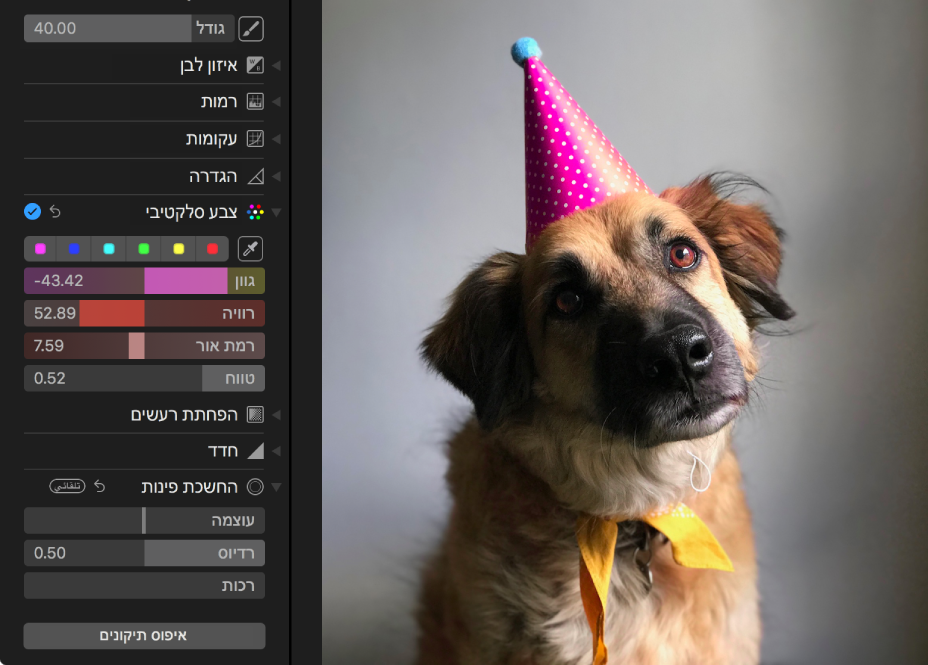
ניתן לבחור ולשנות את הגוון, הרוויה ורמת האור של עד שישה צבעים שונים בתמונה.
לחץ/י פעמיים על תמונה ואז לחץ/י על ״עריכה״ בסרגל הכלים.
לחץ/י על ״התאם״ בסרגל הכלים.
בחלון ״התאם״, לחץ/י על המשולש לצד ״צבע סלקטיבי״.
לחץ/י על מאגר צבעים כדי לבחור בו לאחסון שינוי הצבע שלך, לחץ/י על הכפתור ״טפטפת״
 , ואז לחץ/י על צבע בתמונה שברצונך לשנות.
, ואז לחץ/י על צבע בתמונה שברצונך לשנות.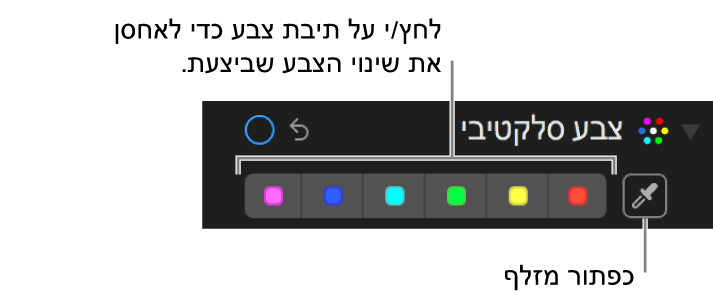
כשנבחר צבע, גרור/י את המחוונים כדי לשנות את הצבע:
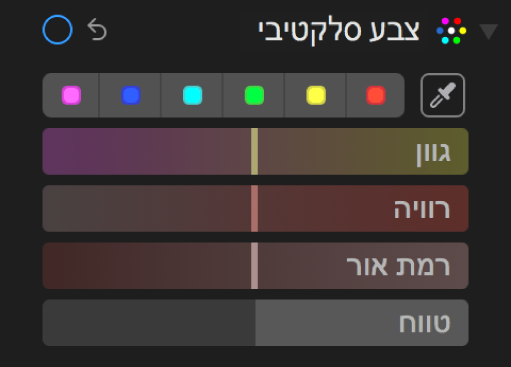
גוון: משנה את הגוון של הצבע הנבחר. לדוגמא, ניתן לשנות גוון ירוק לכחול.
רוויה: מגביר או מפחית את עוצמת הצבע הכוללת של הצבע הנבחר. לדוגמא, הפחתת הרוויה של ורוד עז עשויה לשנות אותו לוורוד בהיר או כמעט אפור.
רמת אור: משנה את רמת האור (מראה הבהירות או כמות האור המשתקפת ממשטחים) של הצבע הנבחר.
טווח: משנה את טווח הצבעים שמשתנים על סמך בחירת הצבעים שלך. שינוי הטווח יכול להגביר או להפחית את המידה שבה צבעים דומים יושפעו בתמונה. לדוגמא, הגדלת הטווח של צבע כחול שנבחר עשויה לשנות את כל הצבעים הכחולים המופיעים בשמיים, והפחתת הטווח תוכל/י להגביל את השינוי בצבע הכחול לאובייקט כחול ספציפי.